Muchos usuarios de teléfonos inteligentes y tabletas que funcionan sobre la base de sistema operativo Android a menudo instala una clave de patrón en la pantalla de bloqueo. Esta es una combinación de movimientos de los dedos o un conjunto de números que confirman la entrada en el sistema del propietario del dispositivo. Sin embargo, a menudo se olvida dicha combinación y entrar en el menú del dispositivo se vuelve simplemente imposible. Afortunadamente, hay más de una docena de métodos por los cuales puedes desbloquear un patrón olvidado.
¿Cómo instalar la clave gráfica en Android?
Puede instalar la clave gráfica en cualquier sistema Android. Para hacer esto, haga lo siguiente:
- Vaya a la sección "Configuración". En el grupo "Datos personales", haga clic en el elemento "Seguridad". Aquí seleccionamos "Bloqueo de pantalla".
- De las opciones presentadas, hacemos clic en el elemento "Clave gráfica".
- Establecer el orden de creación de puntos.

- Haga clic en "Siguiente" y guarde el resultado.
Ahora, cuando intentes desbloquear la pantalla, deberás ingresar la combinación previamente especificada.
Restablecimiento de contraseña de Android
Algunos usuarios están compartiendo método simple, que les ayudó a desbloquear un teléfono inteligente basado en el sistema operativo Android. La esencia de este método se reduce al hecho de que debe ingresar una contraseña gráfica hasta que aparezca el mensaje "La capacidad de ingresar se suspende ..." y haga clic en "Desbloquear de otra manera".
Aparece la pantalla para ingresar un código numérico corto. Debe enviarlo a imprimir y el bloqueo se desactivará automáticamente.
¡IMPORTANTE! Este método no funciona en todas las versiones de Android.
Llamar a un teléfono como método para restablecer una contraseña gráfica
En dispositivos que ejecutan el sistema operativo Android hasta la versión 5, puede restablecer la contraseña gráfica de una manera simple. Es suficiente llamar desde otro dispositivo a un gadget bloqueado y recibir una llamada. El sistema restablecerá automáticamente el bloqueo y el usuario podrá desactivar o cambiar la clave gráfica en la configuración.
![]()
¡IMPORTANTE! En dispositivos con Android OS 6 y superior, ¡este método no funciona!
Restablecer la contraseña del patrón mediante programación
Puede restaurar el acceso al gadget con una clave gráfica olvidada utilizando programas especiales. Entre ellos, vale la pena resaltar Desbloqueo de patrón y Bypass. En la versión Bypass, debe enviar un SMS con el texto 1234 restablecer a su dispositivo. El programa Bypass leerá el SMS, reiniciará el teléfono inteligente y eliminará el patrón.
Sin embargo, la desventaja de este método es que ya debe tener programa instalado en Android
Desbloquear patrón con SDK Manager
Para empezar, debe tenerse en cuenta que este método solo funcionará en aquellos dispositivos en los que esté habilitada la función de "depuración de USB". Otras acciones serán las siguientes:
- Instale el SDK Manager en su PC.
- Conectamos el teléfono o tableta a la PC a través de USB.
- Lanzamos línea de comando con derechos de administrador. Para hacer esto, haga clic en "Win + R" e ingrese "cmd".
![]()
- La consola se abrirá. Ingrese "cd".
- Después ingresamos "cd android-sdk \\ platform-tools \\".
- Registramos "dispositivos adb" para que aparezca el número de serie de Android (esto es evidencia de que el dispositivo está conectado correctamente).
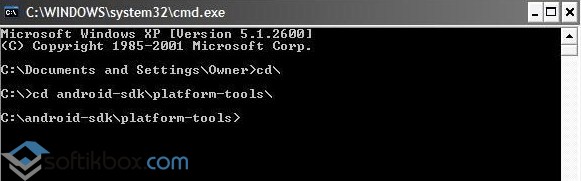
- Después de tomar turnos, prescribimos los siguientes comandos.
- adb shell
- rm /data/system/gesture.key
- Reinicia Android.
- adb shell
- cd /data/data/com.android.providers.settings/databases
- sqlite3 settings.db
- actualizar el valor establecido del sistema \u003d 0 donde name \u003d 'lock_pattern_autolock'
- actualizar el valor establecido del sistema \u003d 0 donde name \u003d 'lockscreen.lockedoutpermanently'
- Reiniciar.
- Ingrese el nuevo código. Si este método no funciona, debe ingresar adb shell y luego borrar los datos.
- Desconectamos el dispositivo de la PC y reiniciamos el dispositivo.
¡IMPORTANTE! El uso del comando borrar datos dará como resultado la pérdida de datos personales.
Restablecer patrón a través del drenaje de la batería
Cuando el teléfono se queda sin energía, notifica al usuario sobre el estado de la batería. En la pantalla de bloqueo, además del mensaje del sistema, también aparece el botón "Estado de la batería". Si hace clic en él, el sistema redirigirá al usuario a la sección de estadísticas. Desde esta sección puede acceder a la configuración y eliminar la clave gráfica del dispositivo.
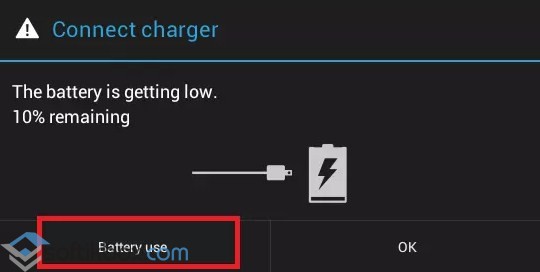
Dificultades este metodo - capta este aviso. Aparece con poca frecuencia y solo se muestra durante 10 segundos.
Restablecimiento de fábrica
Los diferentes modelos de teléfono tienen una combinación de teclas distintiva, con la que puede restablecer el dispositivo a la configuración de fábrica. El más común es: botón de apagado + botón de volumen. Manteniendo estos botones simultáneamente, el usuario de Android puede restablecer todas las configuraciones, incluida la tecla gráfica.
Sobre cómo puede restablecer la contraseña gráfica en Android, vea el video:
Leer este artículo con una probabilidad del 99% es el propietario de un dispositivo Android. Con la misma probabilidad, una vez, con preocupación por la seguridad de la información personal, la configura para bloquear usando clave gráfica. Y ahora ha llegado el día en que su memoria falló y ya no es posible recordar la combinación de puntos atesorados para desbloquear. No es difícil imaginar las emociones de una persona sin éxito al pasar un dedo por el cristal de la pantalla por 24ª vez. Y piensas qué hacer si olvidaste el patrón.
No solo el olvido es el culpable
Es posible que usted sea un padre o una persona afortunada que tenga un hermano o hermana menor entre sus parientes, o un sobrino o sobrina. Tan pronto como pierda la vigilancia en su dispositivo, y el niño lo "ocupe", intenta jugar con juguetes o hacer otra cosa. Hasta donde sabemos, varias docenas de veces una clave ingresada incorrectamente que elimina el bloqueo de gráficos se envía al campo de ingreso de usuario y contraseña de Google. El problema surge cuando no hay Internet cerca para "iniciar sesión": sin él, el desbloqueo es simplemente imposible, y se quedará sin conexión hasta la primera conexión. Esta situación es especialmente relevante en el país o en la aldea, donde a veces la red se captura mal.
No hay problemas sin solución
Entonces, este está dentro de nuestro poder. Los métodos de desbloqueo, si el usuario ha olvidado la clave gráfica, difieren en el tiempo dedicado al proceso y al método.
Con el tiempo, se dividen de una manera obvia:
- rápido (hasta 10 minutos);
- largo (día máximo).
De acuerdo con el método:
- por teléfono (rápido, pero menos probable que tenga éxito);
- a través de una computadora (la probabilidad de desbloqueo es mayor, pero el método lleva más tiempo).
Algunos de los métodos requieren derechos de root, y también están cargados de un "restablecimiento" de la garantía, la pérdida de datos personales o la "muerte" del teléfono. ¿Estás seguro de que tendrás éxito? Si es así, a continuación leerá todos los métodos de desbloqueo conocidos. Prepárese para aprender a desbloquear el patrón.
Desbloqueo de telefono
Los métodos que utilizan este método son rápidos y fáciles. Un par de toques, y puede seguir usando el dispositivo.
- Ingrese nombre de usuario y contraseña.
El teléfono solicita a los usuarios que ingresen un nombre de usuario y una contraseña para ingresar a su cuenta de Google si colocan demasiados dedos en los puntos. Después de ingresar los datos correctamente, se libera el bloqueo.
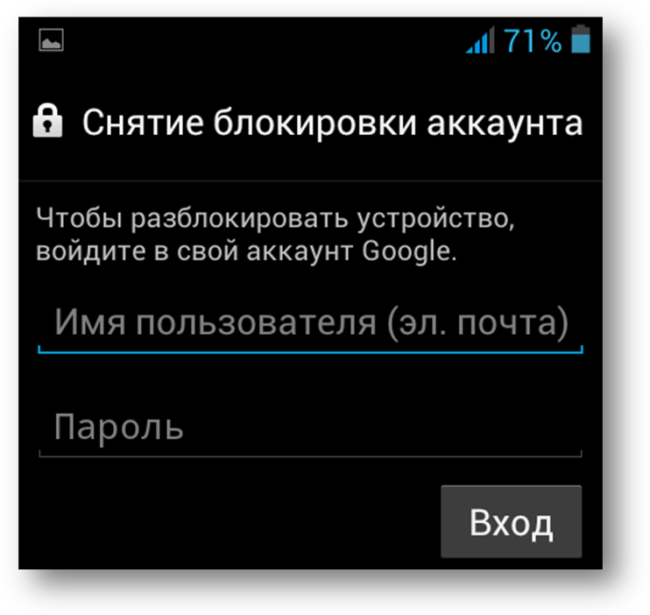
Ventajas:el método más simple y menos riesgoso de todos en general.
Desventajas El método no ayudará si no hay Internet o si olvidó su contraseña de Google. Tenga en cuenta que la conexión a través de Wi-Fi que requiere una contraseña o transferencia de datos fallará. Tendrá que conectar el módem a través de un adaptador USB o unirse a un punto ya conocido por el dispositivo.
- Restablecer configuración.
La conclusión es devolver la configuración predeterminada (no hay protección del teléfono en la configuración de fábrica). Al mismo tiempo, corre el riesgo de perder información importante: contactos, notas y aplicaciones instaladas. Si sigue las instrucciones según la marca, entonces no es difícil quitar la cerradura. Al mismo tiempo, apague el teléfono inteligente y deje la carga de la batería al menos hasta un 60%.
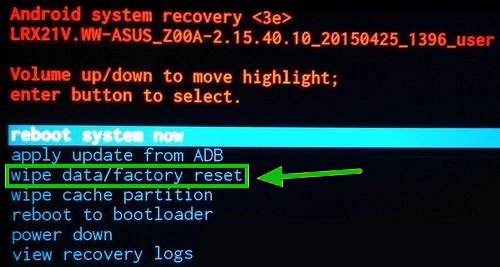
A continuación, debe ingresar a un menú especial (sistema) presionando la combinación de botones que se mantienen simultáneamente al mismo tiempo que la marca del teléfono. Después de llegar allí, seleccione fabrica restablecer ( claro almacenamiento) . Es posible que también deba elegir Eliminar todos usuario datos y reiniciar sistema ahora .
HTC
Mantenga presionados los botones "bajar volumen + encendido" hasta que aparezca el menú del sistema.
Navegación con los botones de volumen, selección - con el botón de encendido.
Samsung
Teléfonos del año de fabricación hasta 2012: mantenga "Inicio + subir volumen + energía".
Después de 2012: mantenga Home + Nutrition.
Huawei, ZTE, Lenovo
Mantenga presionados los botones "subir volumen + encendido".
Navegación por el menú con botones de volumen, selección de elementos mediante el botón de encendido
En los teléfonos Huawei, debe quitar la batería e insertarla nuevamente.
Prestigio
Mantenga presionados los botones Inicio + Subir volumen + Encendido.
La navegación del menú con los botones de volumen, la selección de elementos se realiza mediante el botón de encendido.
Asus
Mantenga presionado "bajar volumen + encendido".
Navegación con el botón "bajar volumen", selección - con el botón "subir volumen"
Por lo tanto, la cuestión de cómo eliminar la clave gráfica a través del restablecimiento de la configuración en el androide se vuelve más clara. De hecho, hay muchas marcas y modelos, y cada teléfono tiene su propia combinación.
Ventajas:indispensable si no recuerda la clave o la contraseña de Google, y la computadora está muy lejos.
Desventajas: destrucción de información personal: contactos, notas, aplicaciones.
Formas 100% funcionales para desbloquear la llave a través del teléfono en este extremo.
Usando la computadora
El método informático, además de la alta probabilidad de desbloquear el teléfono, no es menos probable que lo "mate". Seguir estrictamente las instrucciones ayudará a evitar esto.
Hay más formas de desbloquear el Android:
- A través de un software especial.
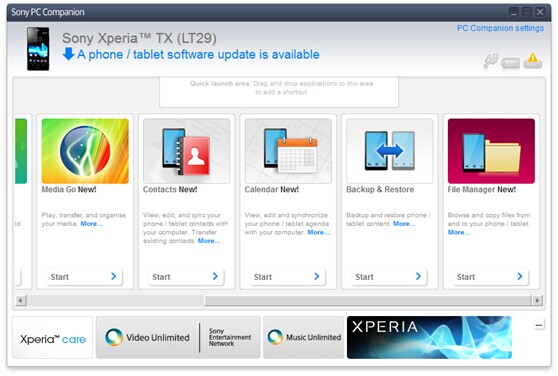
Cada teléfono viene con un programa especializado para su mantenimiento en una PC. Sonya, por ejemplo, es una PC Companion de Sony.
Ventajas:fácil de usar.
Desventajas: a veces no hay ningún programa incluido. Su búsqueda en Internet a veces se retrasa.
- Usando fastboot en el menú del sistema.
Este método ayudará a restaurar la configuración de fábrica, pero no directamente a través del teléfono, sino a través de la computadora:
- instalar en su PC Adb Run y \u200b\u200bcontroladores especiales para Android;
- poner el teléfono en modo Fastboot a través del menú del sistema;
- ejecute el programa y vaya al elemento ADB seleccionando Comando manual;
- ingrese en la consola "datos de borrado de fastboot" o "fastboot –w";
- reinicie su teléfono inteligente.
Ventajas:adb Run es más fácil de encontrar que el software personalizado.
Desventajas: Desbloquear de esta manera lleva un tiempo relativamente largo; el idioma del programa es inglés y apariencia inusual para el usuario promedio.
- Intermitente.
Barato y alegre. Con programa especial y firmware oficial, siguiendo las instrucciones, flashean el teléfono móvil. Recomienda usar el programa Adb Run.
Ventajas:este método siempre funciona.
Desventajas: Un riesgo considerable de convertir el dispositivo en un "ladrillo" si su propietario hizo algo mal. Además, el flasheo lleva mucho tiempo, y la garantía sigue siendo decir "Adiós". Siga este método solo como último recurso.
- Eliminar archivos clave.
Este método se incluiría en la lista de métodos telefónicos si no fuera necesario hacer algo a través de la PC. Es decir, cargar el instalador de la aplicación en la memoria del teléfono.
Más detalles:
- descargue el archivo zip que contiene el Administrador de archivos Aroma (si el archivo no está en el archivo, empaquételo allí);
- descargue la aplicación a la tarjeta SD en el teléfono;
- instálelo a través del menú del sistema (seleccione “instalar zip desde la tarjeta sd en el menú”, luego “elija zip desde la tarjeta sd” y luego seleccione el instalador descargado de la lista propuesta en el menú);
- en aplicación en ejecución debe abrir la carpeta del sistema en el directorio de datos y eliminar los archivos denominados "gesto.key", "locksettings.db", "locksettings.db-wal" y "locksettings.db-shm".
Estos elementos se describen para el tipo de menú del sistema CWM, que está presente en la mayoría de los teléfonos inteligentes: en el menú del sistema, el tipo TWRP es más fácil debido al administrador de archivos. Allí, simplemente vaya a "Avanzado" → "Administrador de archivos", y luego elimine los archivos de la sección 4.4.
Ventajas:no se perderá información importante.
Desventajas: necesita privilegios de root; El procedimiento deberá repetirse cada vez.
Conclusión
Como puede ver, esto no es difícil. Pero las situaciones son diferentes. Cuanto más urgente sea o más importante sea la disponibilidad de información registrada, más difícil será prescindir de las "víctimas". El consejo más importante es aprender la contraseña o escribirla en una hoja de papel. Así en el caso clave olvidada en Android solo tendrá que usar el primer método descrito aquí. ¡Éxito en el desbloqueo!
¿Cómo desbloquear la tableta si olvidé la clave gráfica para ingresar al sistema?
La clave gráfica es una protección de datos muy confiable en la tableta, pero a veces el propietario del dispositivo se convierte en su rehén. Por ejemplo, si olvida su clave.
Además, hay casos frecuentes en los que el dispositivo cae en manos de un niño que, mediante acciones aleatorias, crea una contraseña gráfica, la guarda y, por supuesto, no la recuerda. Y se hace imposible ingresar al sistema.
Para alegría de todos, tal situación no es fatal. En la mayoría de los casos, la tableta se puede desbloquear restableciendo la clave del patrón.
Sucede que debes sacrificar la información almacenada en la memoria del dispositivo, pero con mayor frecuencia logras sobrevivir con menos sangre. Considera seis formas de desbloquear una tableta con Android, si no recuerdas tu contraseña gráfica.
Vía SMS
Esta opción es una de las más rápidas y fáciles, pero solo ayudará a aquellos que prevén la situación con un bloqueo aleatorio del gadget y preinstalaron la aplicación SMS Bypass, y también recibieron derechos de superusuario (root).
Naturalmente, el dispositivo debe estar equipado con un lector de tarjetas SIM.
Para ingresar al menú Tableta de recuperación necesita conectarse mediante un cable USB a la PC, luego de permitir la depuración USB en el menú "Opciones" -\u003e "Opciones de desarrollador".
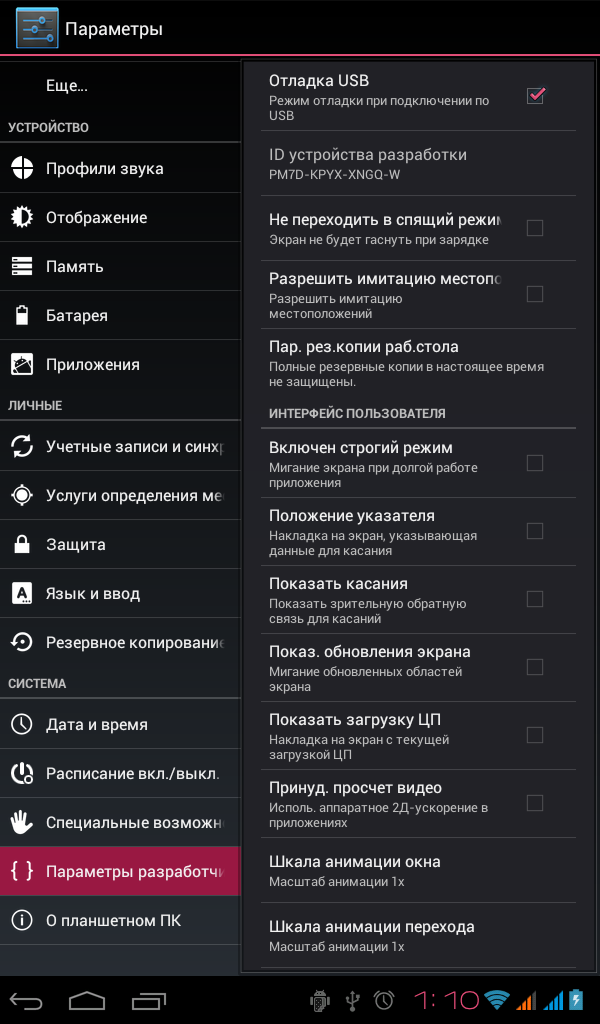
Después de eso, ejecute ADB Run, seleccione "Reiniciar" en el menú y luego "Reiniciar recuperación".
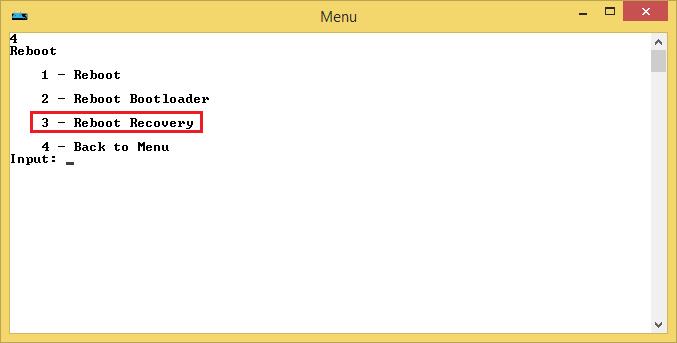
El modo de recuperación está en la gran mayoría de los dispositivos que se ejecutan bajo Android Sin embargo, no del todo. Si no lo tiene en su teléfono, instálelo por separado, tendrá una forma más de desbloquear la tableta si olvidó la clave gráfica y su cuenta de Google.
Para la instalación, puede usar ADB Run en modo FastBoot o la utilidad flash Odin (para dispositivos Samsung).
Desbloqueo
Para desbloquear el dispositivo, debe eliminar el archivo /data/system/gesture.key. Pero en menú de recuperación Sin administrador de archivos. Para que aparezca allí, debe instalarlo con anticipación.
Por ejemplo, Aroma File Manager, que directamente desde Recovery abre el acceso a archivos del sistema.
Si la depuración de USB está activada en la tableta, también puede usar ADB Run para eliminar la tecla de gestos seleccionando el elemento del menú Manualy ejecutando el comando adb shell rm /data/system/gesture.key.
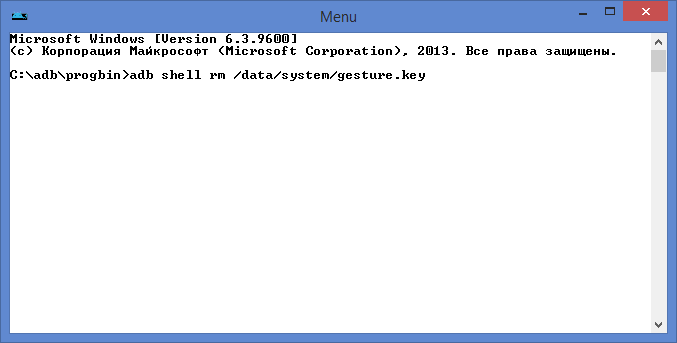
Otra forma de eliminar este archivo es instalar una actualización especial, que solo funciona si hay una partición de recuperación. Esta actualización restablece la clave del patrón.
La clave gráfica es una solución hermosa y elegante para aumentar la seguridad de su teléfono inteligente. La tecla gráfica le permite bloquear y desbloquear su teléfono inteligente Android conectando los puntos en una línea. Puede haber muchas opciones para conectar puntos, por lo que el patrón es casi tan seguro como el bloqueo de contraseña.
Pero, un alto nivel de seguridad conlleva riesgos adicionales. Si olvida la clave gráfica, no podrá desbloquear su teléfono inteligente. Afortunadamente, un teléfono inteligente bloqueado con una tecla gráfica aún se puede guardar. Ahora hablaremos sobre cómo desbloquear la clave gráfica en su teléfono inteligente Android usando su cuenta de Google, así como restablecer la configuración de fábrica.
Opción número 1. Cómo desbloquear el patrón usando su cuenta en Google.
Sería extraño si los desarrolladores del sistema operativo Android no proporcionaran una forma segura de desbloquear la clave gráfica. Para eliminar con éxito el bloqueo de esta manera, necesita un poco de tiempo y la cuenta de Google que utilizó al activar su teléfono inteligente o tableta Android.
Entonces, cómo desbloquear el patrón usando su cuenta de Google:
- Ingrese combinaciones incorrectas de la tecla de patrón hasta que Android le pida que espere 30 segundos. Dicha solicitud debería aparecer después de 5 intentos de ingresar un patrón.
- Espere los 30 segundos indicados.
- Después de que hayan pasado 30 segundos, la opción de desbloqueo "Desbloquear" aparecerá en la parte inferior de la pantalla de su teléfono inteligente Android. Olvidé mi contraseña". Selecciona esta opción.
- A continuación, Android le pedirá que ingrese la dirección de correo electrónico y la contraseña. Ingrese los datos que utilizó cuando activó por primera vez su dispositivo Android.
- Si no se equivocó con la dirección de correo electrónico y la contraseña, Android le ofrecerá ingresar una nueva clave gráfica o contraseña.
Eso es todo, después de eso puedes desbloquear tu dispositivo con la nueva clave gráfica.
Opción número 2. Cómo desbloquear la clave gráfica mediante un restablecimiento a la configuración de fábrica.
En algunos casos, el desbloqueo del patrón con su cuenta falla. Por ejemplo, no puede recordar el nombre de usuario o la contraseña de su cuenta. En tales casos, puede usar el restablecimiento de fábrica a través del menú de restauración (a través de menú de recuperación). Este metodo Funciona casi siempre y cuando lo usa no necesita ingresar ningún dato. Pero al hacer esto, perderá todos los datos almacenados en la memoria del dispositivo (incluidas fotos, videos, documentos, contactos, mensajes, etc.).
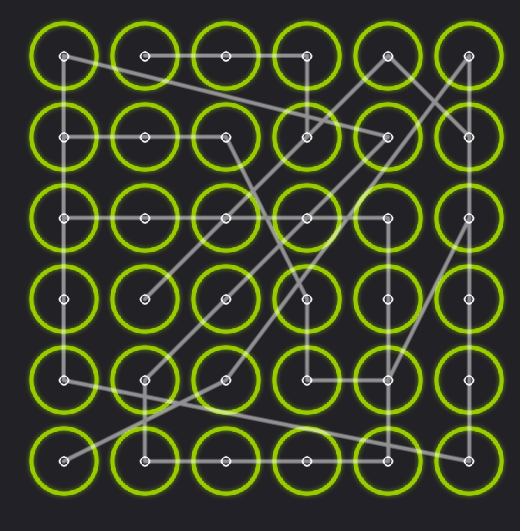
Entonces, los pasos que debe realizar para desbloquear la clave gráfica a través del menú de recuperación:
- Apaga el teléfono. Si es necesario, retire e instale la batería.
- Mantenga presionada la tecla para subir el volumen.
- Sin soltar la tecla de volumen, mantenga presionada la tecla Inicio.
- Sin soltar la tecla de volumen y la tecla de Inicio, mantenga presionada la tecla de encendido del dispositivo.
- Mantenga presionadas las teclas hasta que el dispositivo se inicie en modo de recuperación.
- En el menú de recuperación, seleccione "Borrar datos / Restablecimiento de fábrica»Y espere a que el dispositivo se reinicie.
Todo, después de estos pasos, debe obtener un dispositivo no bloqueado con un sistema limpio, sin programas y ninguna configuración. Si no puede tener éxito, entonces necesita sujetar otra combinación de teclas para su dispositivo. Por ejemplo, en algunos teléfonos inteligentes, para ingresar al menú de recuperación, debe mantener presionadas las teclas de volumen y el botón de encendido.
¿Qué más puedes hacer para desbloquear tu patrón?
Hay otras opciones para desbloquear el patrón. Los ponemos en una lista separada, ya que no se pueden usar con éxito en el 100% de los casos:
- Llama a tu teléfono inteligente Androd. En el momento de la llamada, se liberará el bloqueo y podrá ingresar al menú del teléfono inteligente.
- Descargue la batería del dispositivo. En el momento en que la batería está casi vacía y el ícono de la batería parpadea, puede ingresar al menú de estado de la batería y, en consecuencia, acceder al dispositivo.
- Si tiene un teléfono inteligente de Samsung, puede desbloquear su dispositivo con su cuenta de Samsung.
- Lleve el dispositivo bloqueado a un centro de servicio. Si todo lo demás falla o tiene miedo de perder datos en el teléfono, debe comunicarse con un centro de servicio. Lo más probable es que ayude a resolver su problema.
Hola Hoy te diré qué hacer si.
La mayoría de los usuarios de Android a menudo tienen este problema. Por supuesto, a todos les encanta indagar en su teléfono Android y probar nuevas características interesantes. Y a menudo, todos quedan atrapados en una clave gráfica. ¡Bloquear es fácil, pero desbloquear no es muy fácil! TODOS simple y eficaz Aprenderá cómo desbloquearlo a continuación.
Pero antes de comenzar, quiero decir: lo principal es no entrar en pánico y no desesperarse, qué método seguramente funcionará. ¡Lea atentamente todo el artículo hasta el final! Los métodos son en su mayor parte universales. Reúne más fuerza y, por supuesto, paciencia. Inhala - exhala. Vamos! 🙂
Comencemos con los simples y terminemos de maneras más complicadas. Todas las explicaciones del enlace estarán en el artículo o al final, ¡no olvides que esto es importante!
El primero es el método más fácil y más universal para desbloquear la clave gráfica para Android OS versión 2.2 y anteriores (Android 2.2):
1) Pregúntale a un amigo o llama a tu teléfono Android tú mismo.
2) Contraer el menú de llamadas con "Inicio" / "Inicio".
3) Ir a configuración - seguridad \u003d\u003e deshabilitar el patrón.
Se pueden realizar acciones similares cuando la batería está baja. Menú emergente "Batería baja en un X por ciento". Habrá 2 botones "OK" y "Estado de la batería" en la ventana. Haga clic en Estado de la batería y más configuración - seguridad \u003d\u003e deshabilitar el patrón.
Método desbloquear patrón de Android trabajando en todos los dispositivos:
1) Ingrese el patrón incorrecto muchas veces.
2) El teléfono le pedirá que ingrese su nombre de usuario y contraseña de GOOGLE
3) Ingrese los datos correctos y el teléfono se desbloqueará. El inicio de sesión debe ingresarse antes de @ gmail.com
4) Para Android 2.1 y versiones inferiores, en lugar de una contraseña, puede intentar ingresar NULL o null
Método desbloquear patrón de Android a través de la aplicación.
El método tiene algunos matices (se necesita acceso a Internet. La solución a los matices está a continuación).
La aplicación se paga, pero la versión curada se puede descargar a continuación. Todavía recomiendo apoyar al desarrollador.
2) Descargue los archivos que estarán más bajos en la tarjeta de memoria SD externa. No desempacando.
3) Apaga el teléfono. Ingrese a Recovery presionando el control de volumen (VOL +) simultáneamente con el botón de encendido. Si no funciona, agrégueles el botón MENÚ
4) elegir ACTUALIZAR DESDE ZIP / INSTALAR ZIP (u otro significado) y seleccione uno de los archivos. Si obtiene un error, intente con otro archivo.
Método a través de la recuperación ( Dificil)
Este método eliminará todos los programas, SMS y tel. reservar con memoria interna teléfono Foto y musica etc. se quedará Para evitar esto, use la sincronización con GOOGLE en la red.
1) Haz los primeros 3 puntos del método anterior.
2) Seleccione en Borrar datos / restablecimiento de fábrica
Método para hacer una pregunta en los comentarios:
Todo está claro aquí.
La decisión de los matices que surgen en patrón de desbloqueo + enlaces útiles
Aquí, por supuesto, todo depende del acceso y de Internet. Si Internet está apagado (Wi-Fi, transferencia de datos a través de red móvil), puede intentar hacer lo siguiente:
Intente empujar la cortina superior y activar la transferencia de datos allí.
O intente activar Wi-Fi de la siguiente manera:
1. Presione "llamada de emergencia"
2. Marque * # * # 7378423 # * # * Inicie sesión en menú de ingeniería. En diferentes teléfonos puede variar
3. Ingrese las pruebas de servicio - WLAN
4. Conéctese a WIFI
O intente insertar otra tarjeta SIM. Y si tienes suerte, la transferencia de datos se activa por sí misma.
Había un portal contigo el sitio . Léanos, aprenda cosas nuevas. ¡Nos vemos de nuevo, amigos!
No olvide volver a publicar y hacer clic en Me gusta haciendo clic en los botones sociales. redes a continuación!




